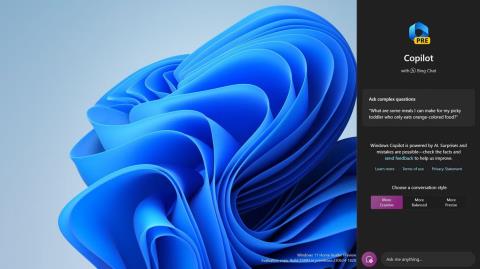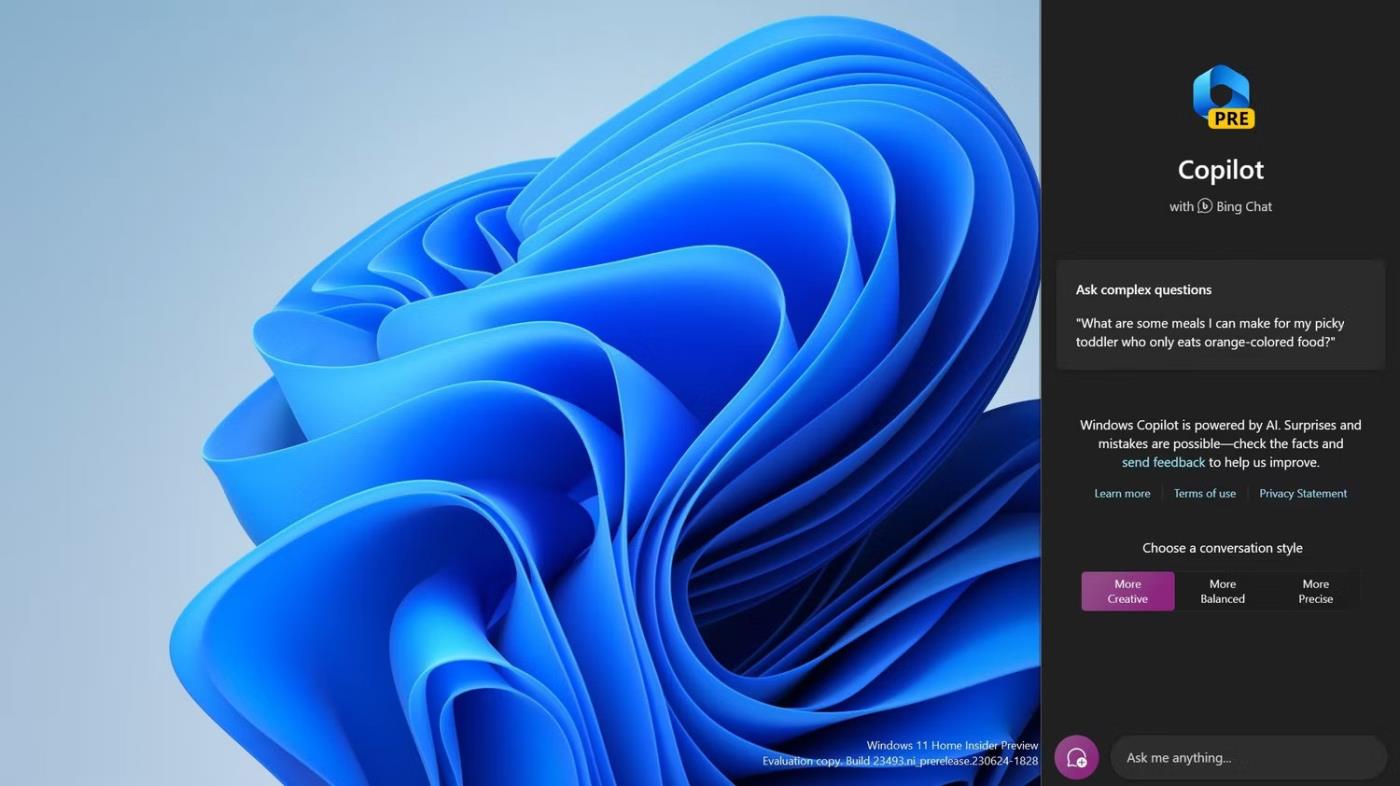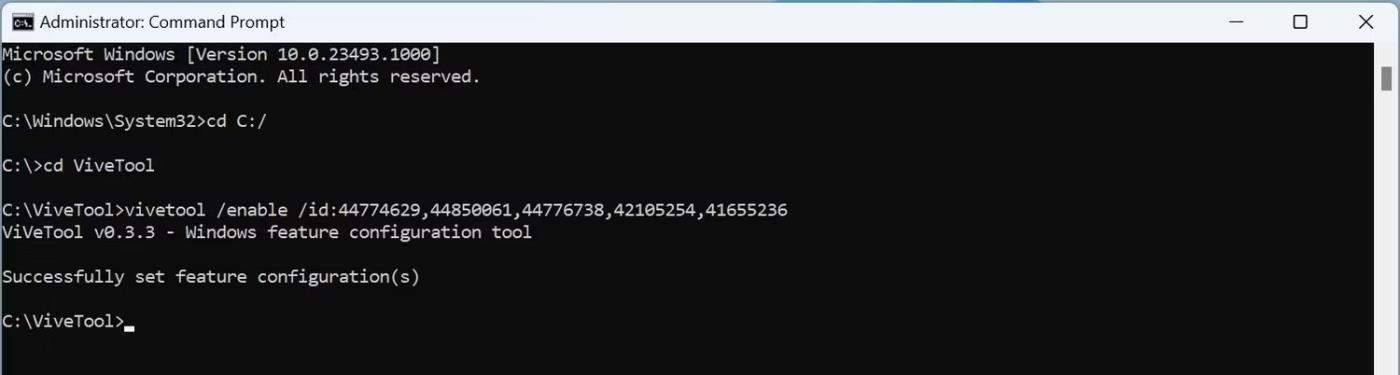Microsoft vključuje tehnologijo umetne inteligence v vse svoje priljubljene storitve, vključno z Windows 11 , Microsoft 365 itd.
Ta članek vas bo vodil skozi aktiviranje Windows Copilot AI v sistemu Windows 11, čeprav bo potrebno orodje drugega proizvajalca.
Kaj je ViveTool? Zakaj potrebujete ViveTool za aktiviranje Windows Copilot?
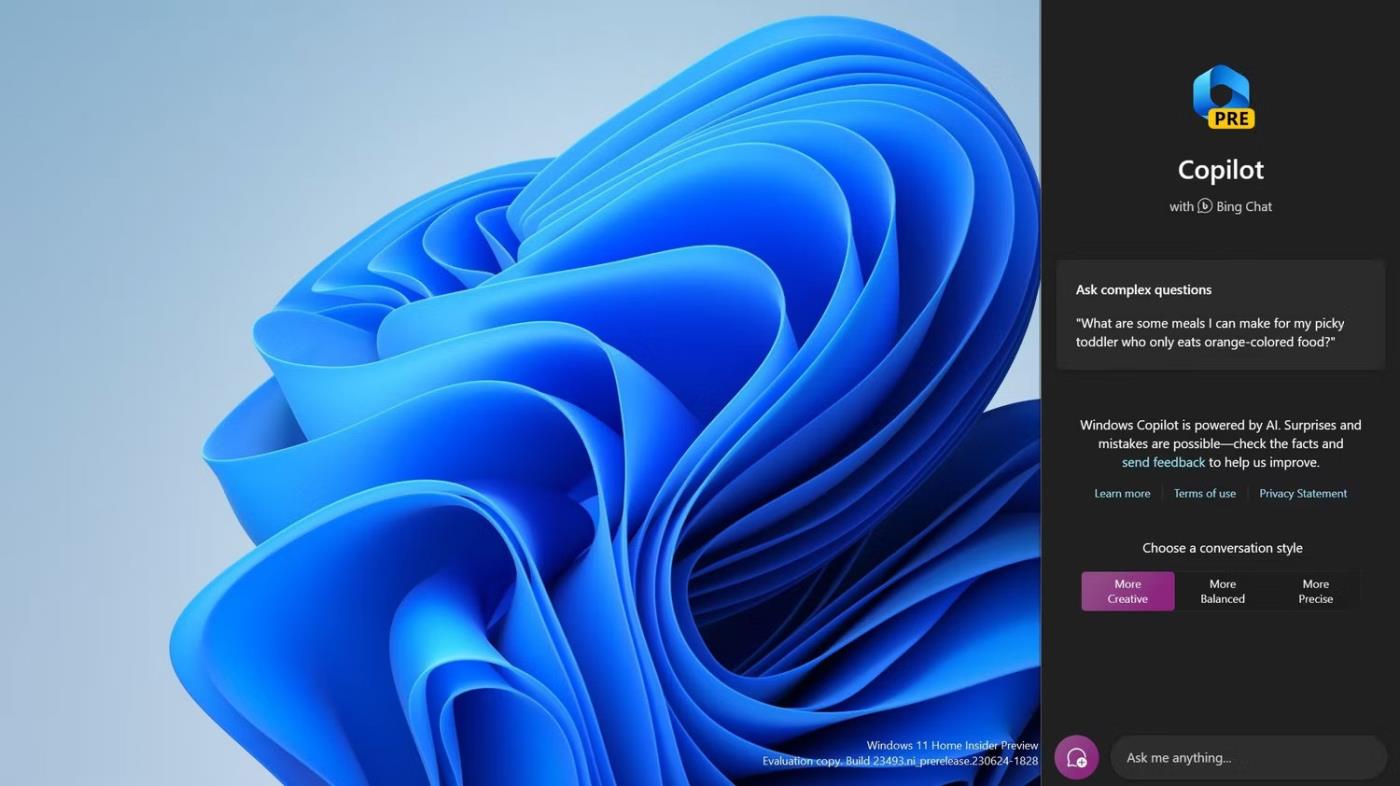
Windows Copilot
Orodje tretje osebe, ki ga potrebujete, je ViveTool, programska oprema, ki lahko omogoči skrite ali omejene funkcije za nekatere uporabnike sistema Windows. Windows Copilot je ena takšnih funkcij: v času pisanja je ta funkcija omejena na določene uporabnike sistema Windows, ki uporabljajo različice Windows 11 Dev Insider.
Lahko se pridružite programu Windows Insider in prijavite svoj računalnik v Dev Channel v nekaj preprostih korakih, da nadaljujete z aktiviranjem Windows Copilot.
Ko se pridružite kanalu Dev, je čas, da prenesete ViveTool. Quantrimang.com vam bo pomagal pri tem procesu in ponuja podrobna navodila o tem, kako prenesti in uporabiti ViveTool za omogočanje neobjavljenih funkcij.
Opomba : Če želite aktivirati Windows Copilot z uporabo ViveTool, morate namestiti Windows 11 Dev build 23493 ali novejšo.
Kako aktivirati Windows Copilot z uporabo ViveTool
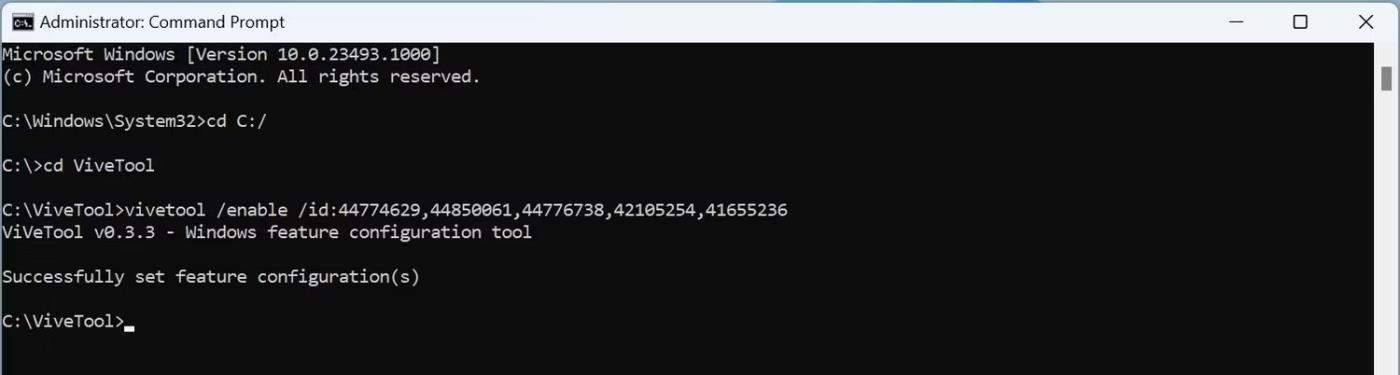
Zdaj ste uspešno namestili ViveTool. Ste na polovici postopka aktiviranja programa Windows Copilot v računalniku. Vse, kar morate zdaj storiti, je aktivirati nekaj ID-jev z ukaznim pozivom in posodobiti brskalnik Microsoft Edge. Tukaj so navodila po korakih, kako omogočiti te ID-je funkcij in posodobiti brskalnik.
1. Odprite CMD s skrbniškimi pravicami .
2. Vnesite spodnji ukaz in pritisnite Enter na tipkovnici.
cd C:\ViveTool
Opomba : če ste v zadregi, kam postaviti ekstrahirano vsebino ViveTool, je najprimernejši način, da izberete C:/ViveTool .
3. Kopirajte in prilepite naslednji ukaz, nato pritisnite Enter .
vivetool /enable /id:44774629,44850061,44776738,42105254,41655236
4. Odprite Microsoft Edge, pojdite na Pomoč in povratne informacije in kliknite O Microsoft Edge .
5. Počakajte, da brskalnik prenese in namesti posodobitev.
6. Znova zaženite računalnik, da bodo spremembe začele veljati.
Opomba : Če v opravilni vrstici ne vidite logotipa Windows Copilot, boste morda morali večkrat znova zagnati računalnik.
Zdaj lahko v računalniku zaženete Windows Copilot tako, da kliknete ikono v opravilni vrstici ali pritisnete tipko Win + C na tipkovnici. Windows Copilot se odpre na desni strani zaslona. Zdaj mu lahko poskusite ukazati, naj spremeni vašo trenutno temo sistema Windows in si oglejte čarovnijo. Seveda lahko Windows Copilot naredi več kot samo spreminjanje tem.
Opomba : Ko bo Windows Copilot na voljo vsem, ne boste več potrebovali ViveTool, da ga aktivirate. Omogočili ga boste lahko na strani opravilne vrstice v aplikaciji Nastavitve. Preklop Copilot boste našli v elementih na strani opravilne vrstice.